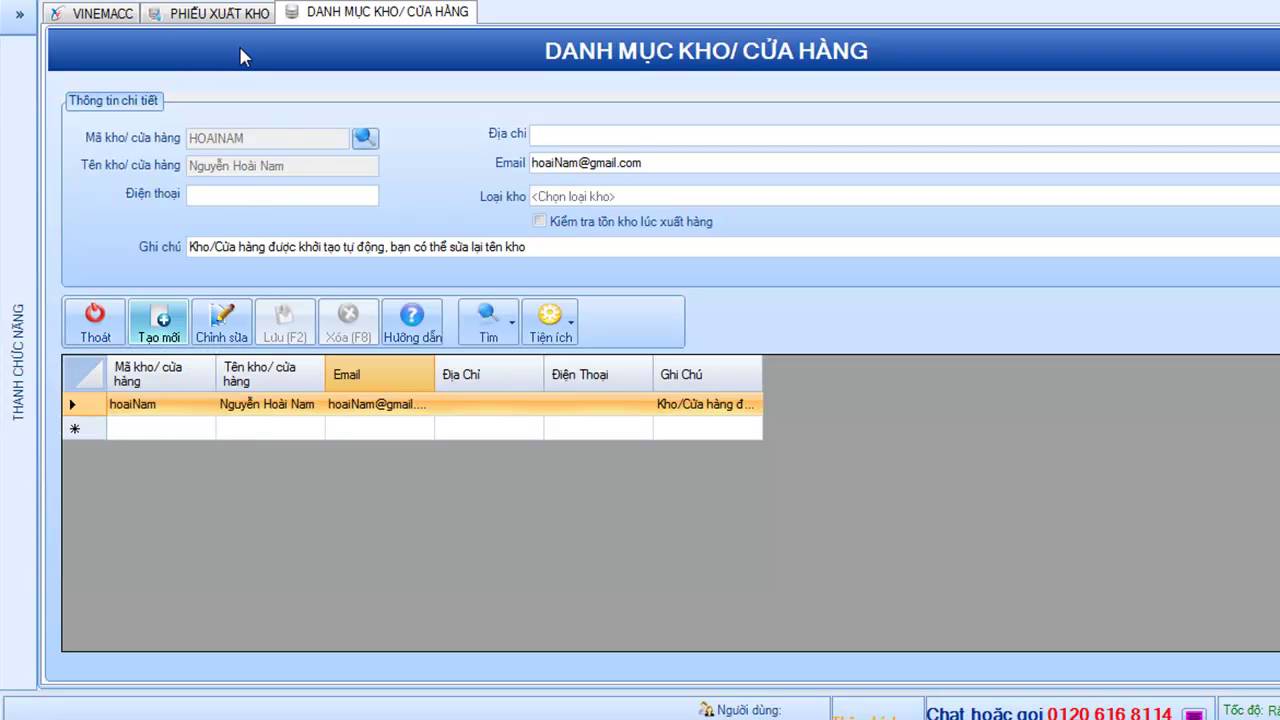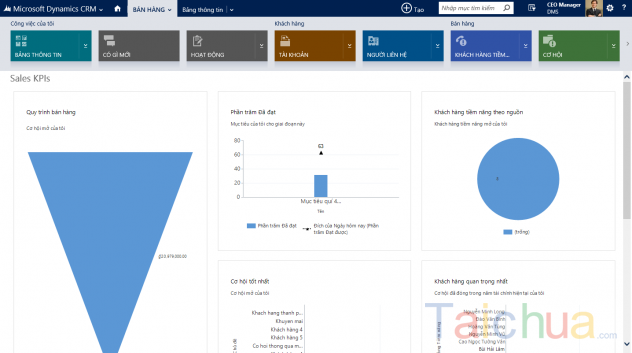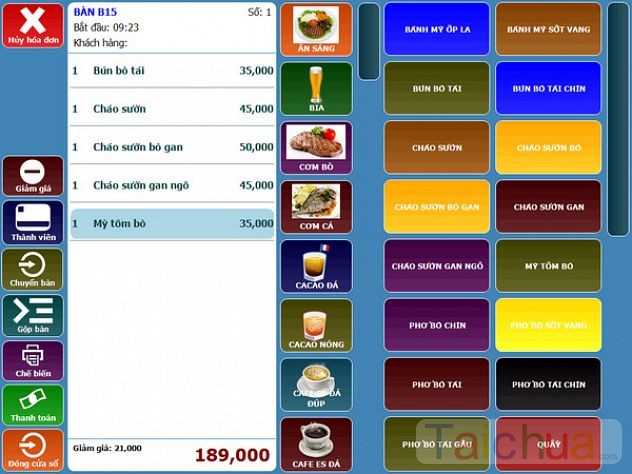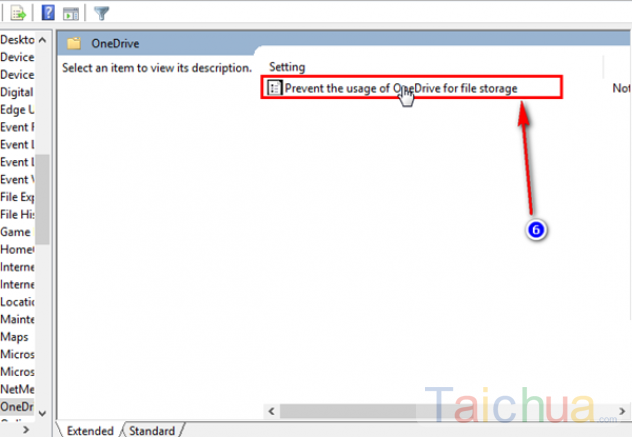Tính năng Action Center có trong Windows 10 rất tiện ích. Do được Microsoft tích hợp nhiều thông báo quan trọng có trên máy tính. Ví dụ như thông báo khi có kết nối máy tính với thiết bị ngoại vi (dây mạng, Bluetooth,…). Thường xuất hiện ở góc phải của màn hình máy tính.

Action Center trên Windows 10
Nhưng vì một lý nào đó, có thể là một vài tính năng không cần thiết với người dùng,…mà bạn muốn ẩn hay vô hiệu hóa tính năng này tránh bị làm phiền. Có thể là thông báo quét trên Windows Defender hay thông báo nhắc nhở sự kiện nào đó. Và chúng ta rất ít khi sử dụng đến. Nếu muốn tắt bỏ thì hãy theo dõi ngay bài viết dưới đây để có thể thực hiện thủ thuật ngay nhé.

Cách ẩn Action Center trên Windows 10
Hướng dẫn vô hiệu hóa, ẩn Action Center trên Windows 10
Cách 1:
- Trước tiên bạn sẽ mở mục cài đặt Settings trên máy tính với tổ hợp phím Windows + I. Bạn cũng có thể nhấn chuột phải trực tiếp lên thanh tiện ích Taskbar rồi chọn mở Settings đều được.
- Sau khi giao diện chuyển tới tiện ích Settings thì bạn truy cập tiếp đến mục System (Hệ thống) để thực hiện. Tiếp tục chọn vào Notifications & Actions thực hiện điều chỉnh thông báo trên.
- Bạn thực hiện kéo thả hành động Quick Actions (hành động tắt) và sắp xếp theo trình tự tùy theo ý thích của mình.
- Tiếp tục click chọn vào Add or remove quick actions để thực hiện ẩn Action Center mình muốn tắt.
- Ngay khi bạn click chọn xong thì chỉ cần nhấn vào OK để xác nhận lại quá trình vừa thực hiện thay đổi.
Cách 2:
Ngoài ra bạn cũng có thể thực hiện tắt hoặc vô hiệu hóa tính năng thông qua Group Policy Editor.
- Nhấn vào phím Windows có biểu tượng hình cửa sổ sau đó gõ vào gpedit.msc rồi nhấn Enter. Thực hiện mở tiếp ứng dụng Group Policy Editor có trong hệ thống.
- Thực hiện lần lượt theo các bước: User -> click vào Administrator -> Chọn Start Menuand Taskbar.
- Tìm đến mục Remove notifications and Action Center để thực hiện tùy chỉnh.
- Tại đây bạn chỉ click chuyển trạng thái sang Disabled để tắt thông báo trên máy tính. Sau đó chọn vào OK để lưu lại quá trình thay đổi là được.
Trên đây là 2 cách người dùng có thể tắt hay vô hiệu hóa tính năng Action Center trên Windows 10 dễ dàng và đơn giản nhất. Đối với những phiên bản Windows khác thì việc tắt thông báo cũng không khác nhiều. Hy vọng chia sẻ này sẽ giúp cho quý khách có thể tự mình thực hiện thủ thuật thú vị này nhé. Chúc bạn thành công.